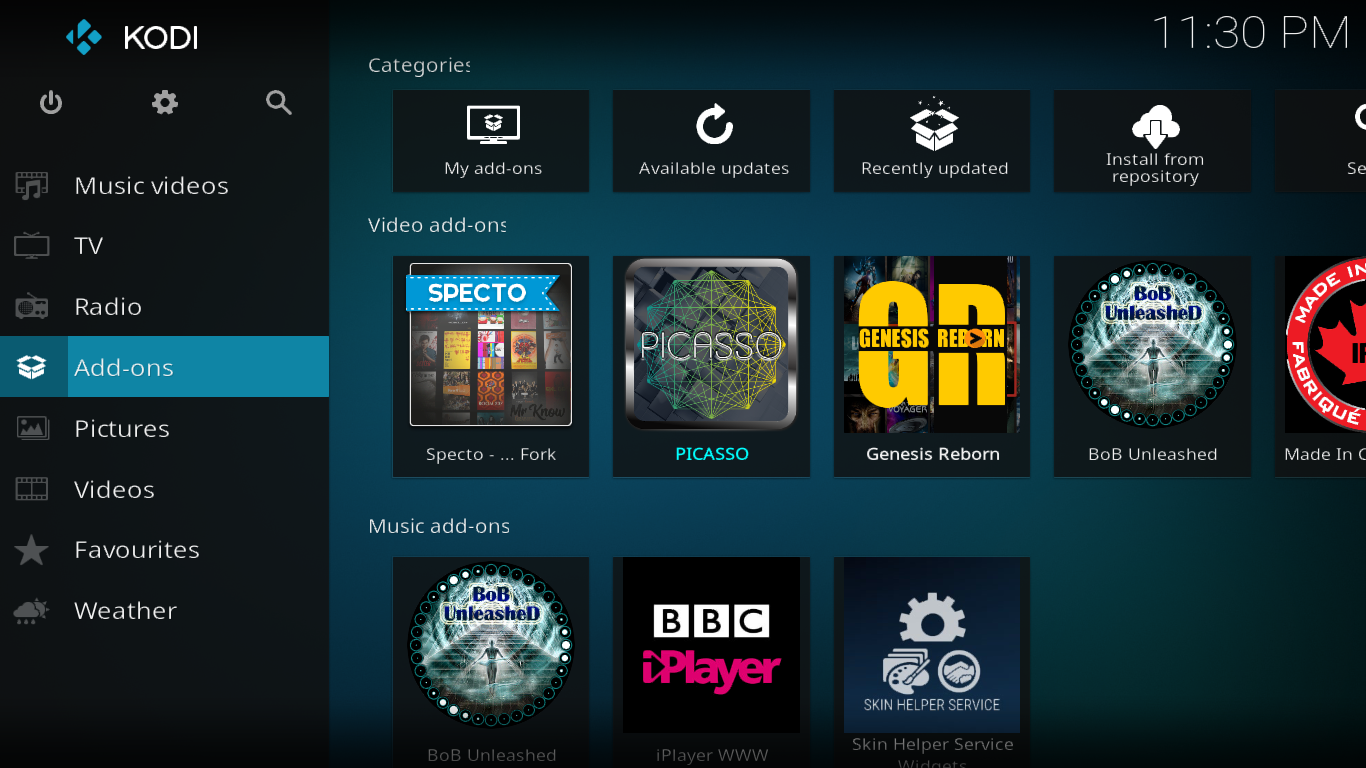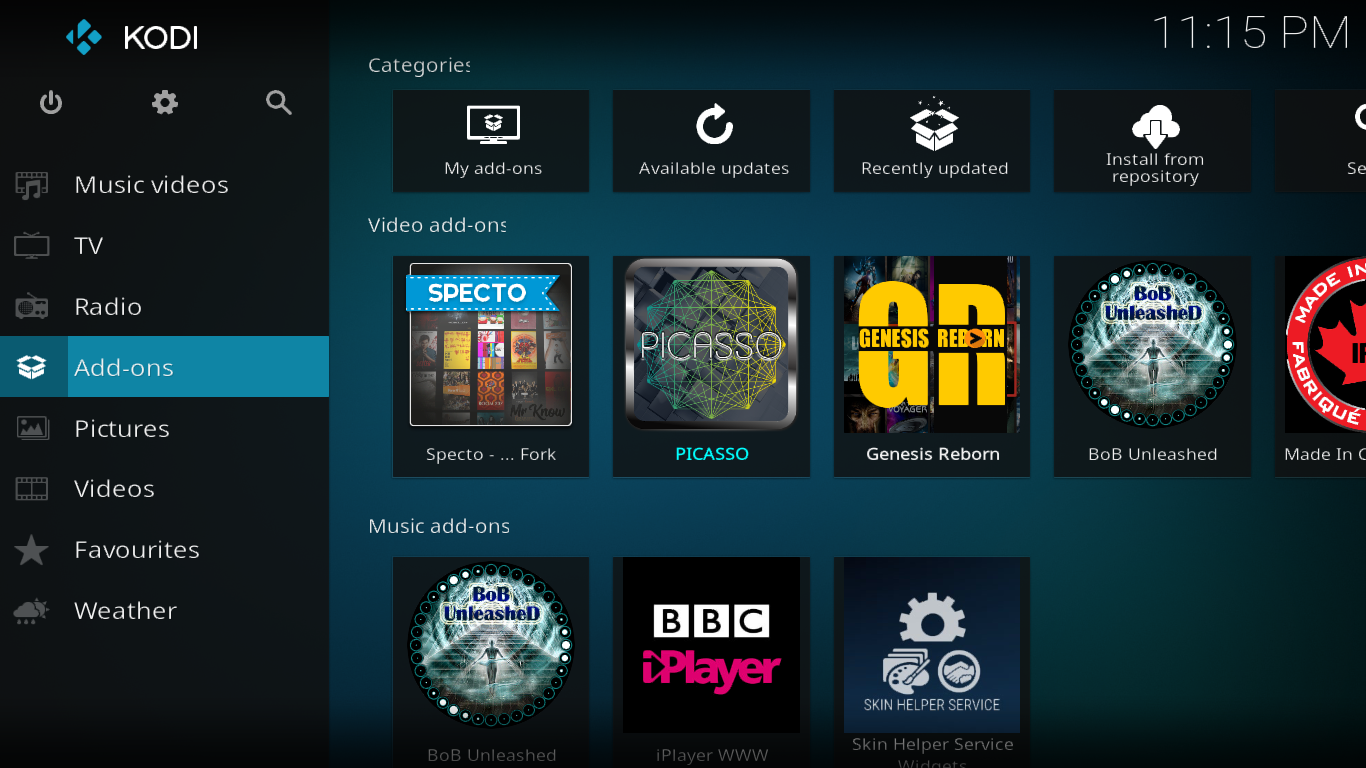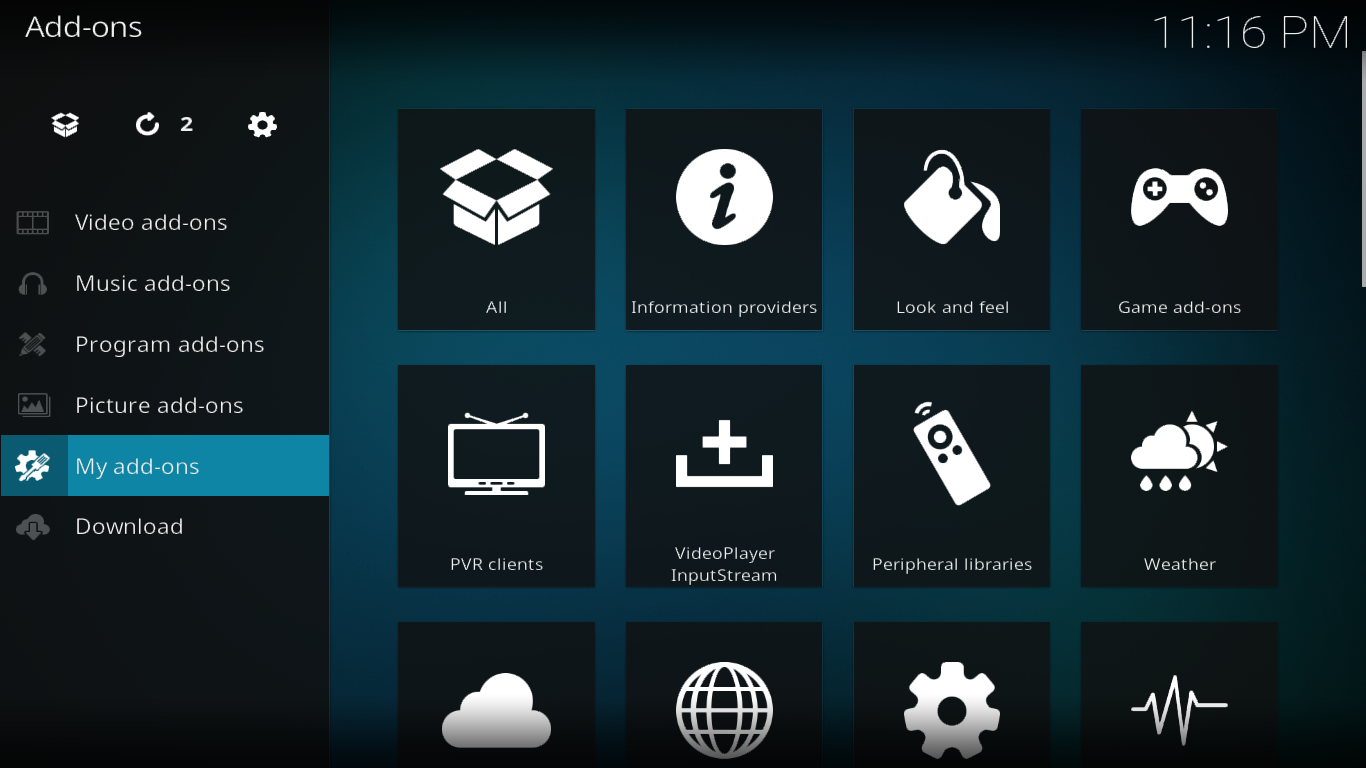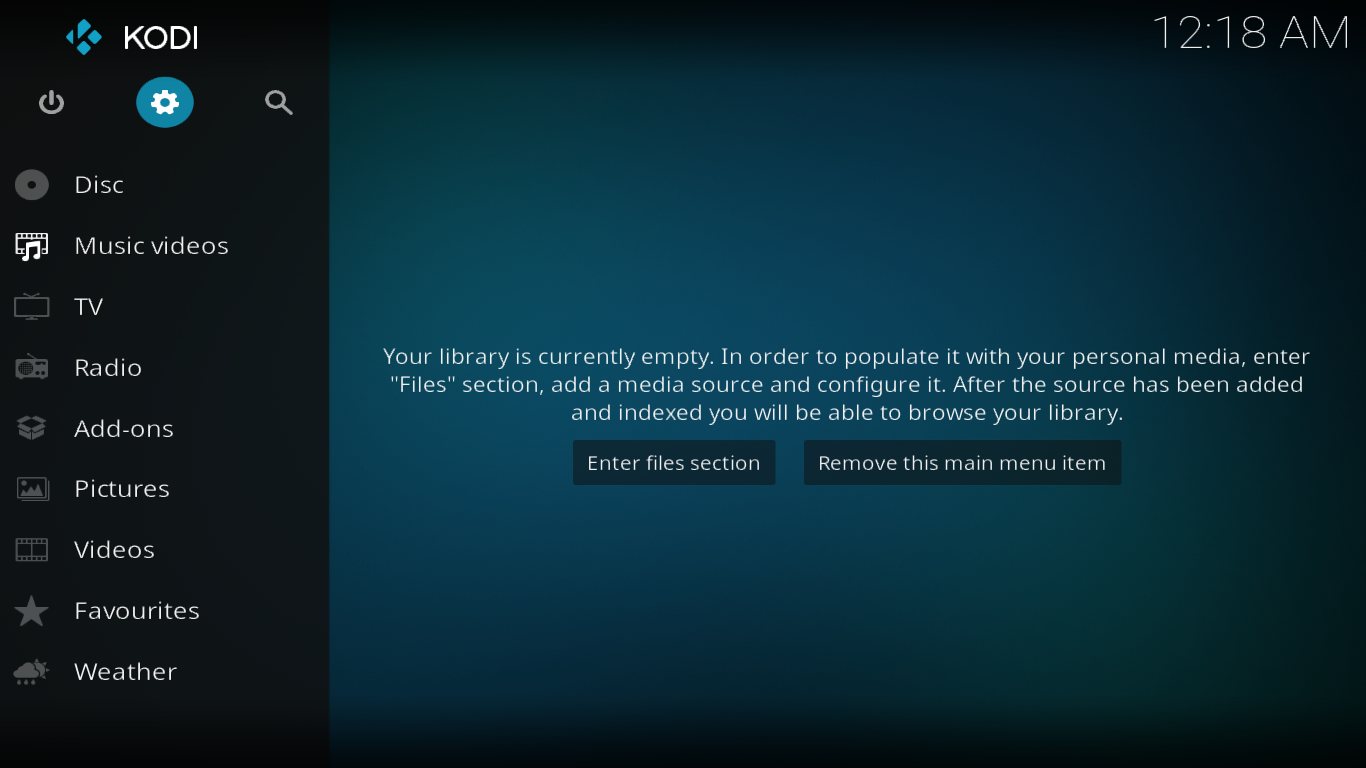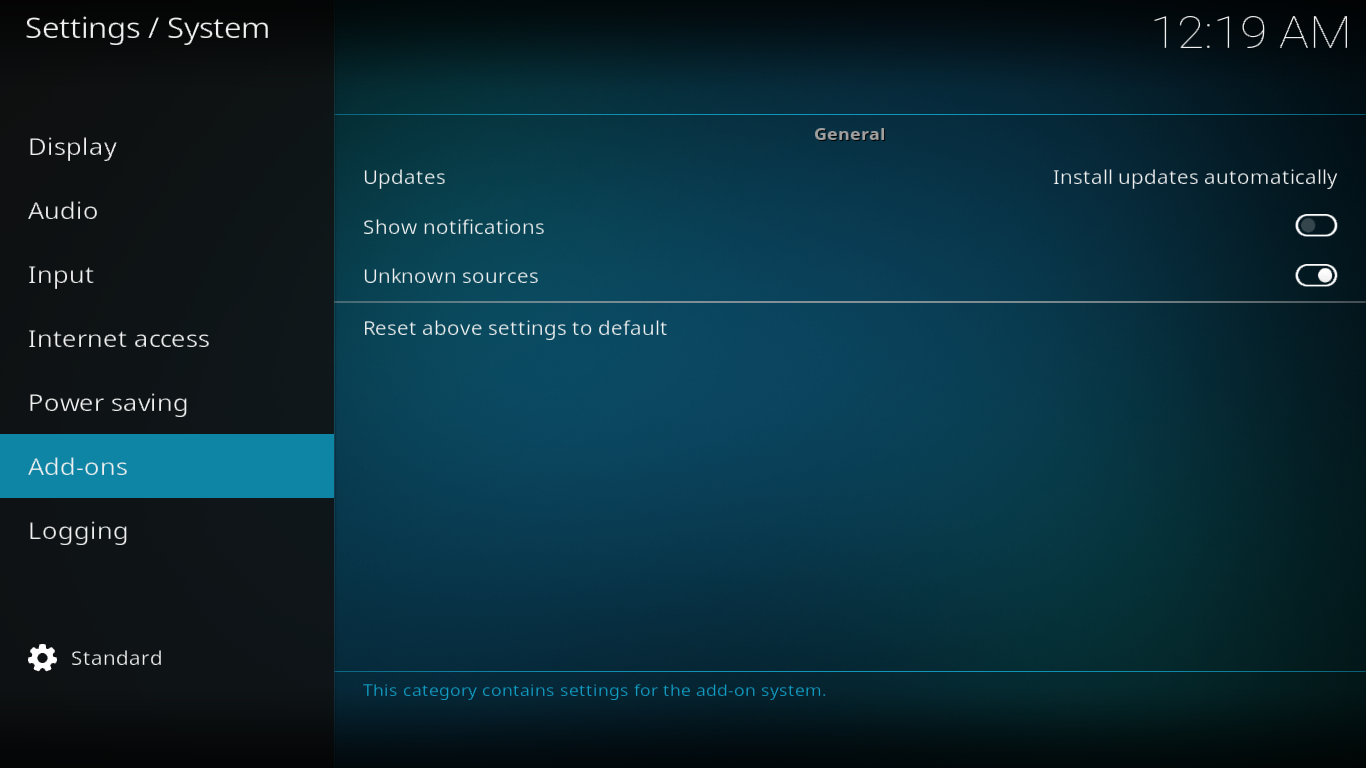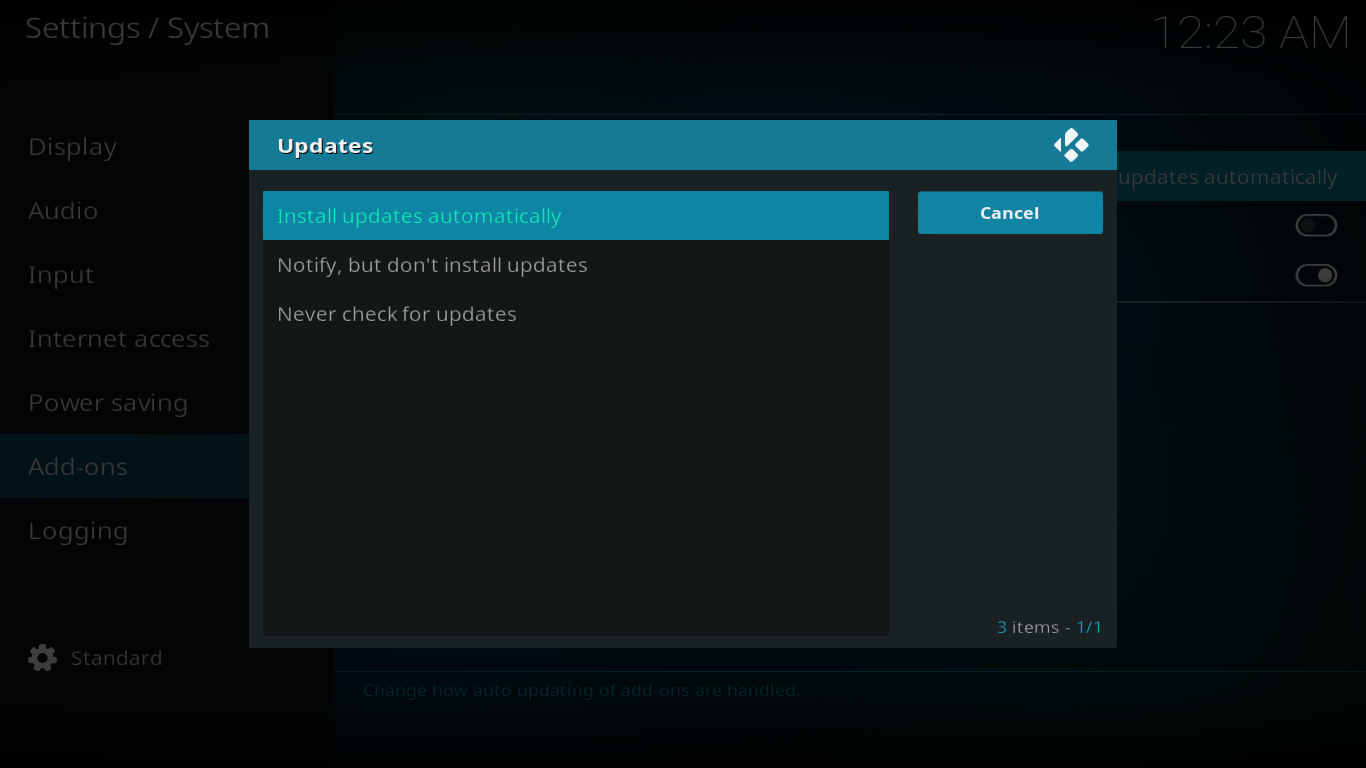Kodi este o platformă de streaming remarcabil de robustă, dar chiar și aceasta poate întâmpina probleme care pot cauza blocări la pornire. Astăzi, vom analiza în detaliu posibilele probleme care duc la instabilitate la pornire și vă vom ghida prin depanarea și rezolvarea acestora.
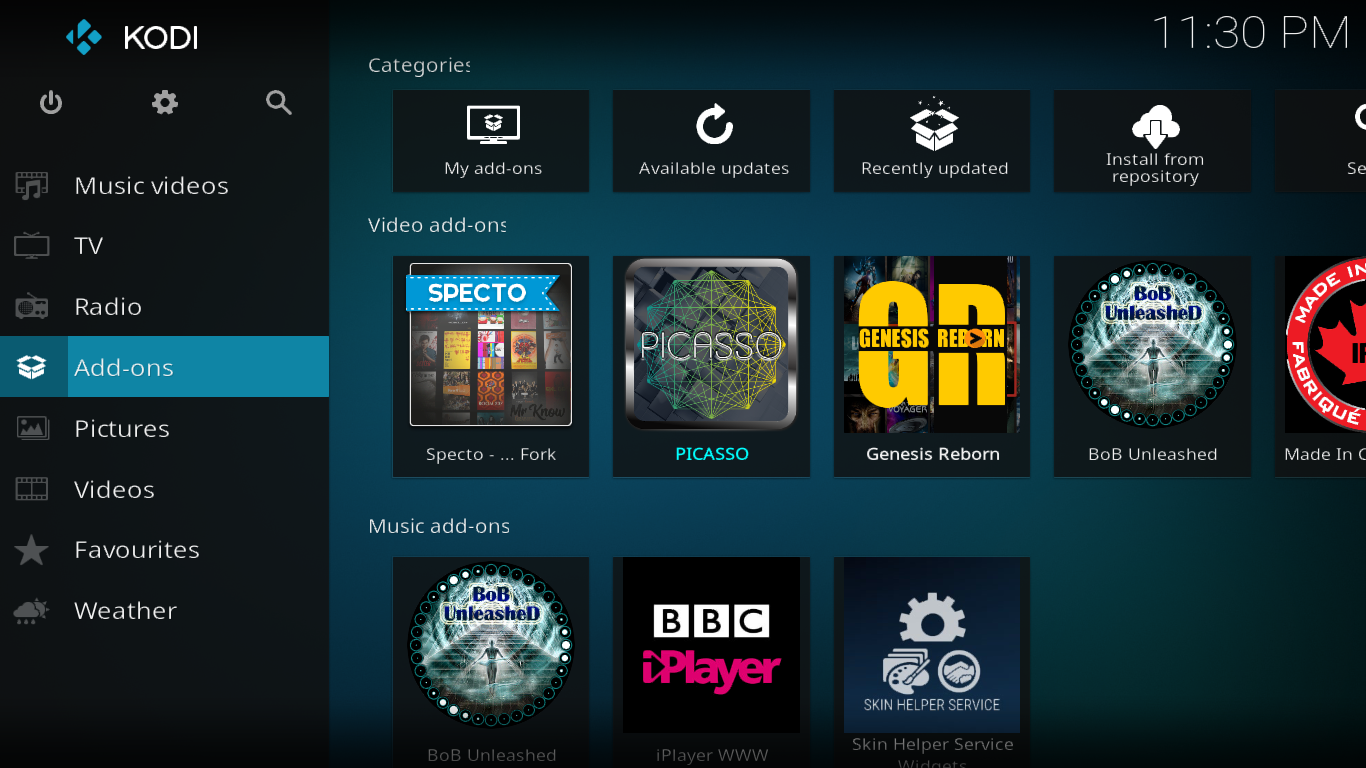
Puține lucruri sunt mai frustrante decât blocările Kodi la pornire. Ca majoritatea lucrurilor rele din viață, acestea tind să se întâmple atunci când avem mai puțin nevoie de ele. Natura open-source a Kodi deschide ușa oricui dorește să creeze un nou add-on. Din păcate, nu toți programatorii au aceleași abilități de depanare, ceea ce poate duce la probleme la pornire.
Pentru a porni, Kodi trebuie să interacționeze cu sistemul de operare al dispozitivului pe care rulează, care nu este neapărat mai lipsit de erori decât orice alt software. Și, în final, Kodi trebuie să partajeze resursele computerului cu alte programe software care rulează pe sistem, o altă posibilă cauză a problemelor.
În acest articol, vom încerca să vă oferim câteva sfaturi despre cum să găsiți cauza blocărilor la pornirea Kodi și să le remediați. Vom începe prin a discuta câteva soluții generice pe care le puteți încerca și care ar putea rezolva multe probleme. Apoi, vom trece în revistă cele mai frecvente cauze ale blocărilor. Deoarece multe blocări sunt cauzate de suplimente, vom explica și cum să faceți o depanare sistematică a suplimentelor, ajutându-vă să identificați care supliment este vinovatul. În continuare, vom discuta despre cum să faceți reinstalarea Kodi de la zero cât mai ușoară posibil. Când toate celelalte metode eșuează, s-ar putea să nu aveți de ales decât să recurgeți la această măsură extremă. În cele din urmă, vă vom oferi câteva sfaturi despre cum să preveniți blocările la pornirea Kodi.
Obține VPN-ul numărul 1 în clasament
68% REDUCERE + 3 LUNI GRATUITE
Pentru o mai bună confidențialitate și securitate, luați în considerare utilizarea unui VPN
În funcție de locul în care locuiți, furnizorul dvs. de servicii de internet (ISP) ar putea monitoriza activitatea pe internet pentru a se asigura că toată lumea respectă termenii și condițiile sale. Iar atunci când un ISP suspectează (chiar și în mod eronat) că un utilizator le-ar putea încălca, consecințele pot include reducerea vitezei, trimiterea de notificări privind încălcarea drepturilor de autor sau chiar întreruperea serviciului. Un VPN vă protejează confidențialitatea prin criptarea datelor într-un mod care face aproape imposibilă spargerea acestora. În plus, un VPN permite ocolirea restricțiilor geografice. Puteți chiar să vă falsificați locația pentru a părea că vă aflați în altă parte.
Alegerea unui VPN este o sarcină descurajantă. Există atât de mulți furnizori disponibili, iar publicitatea lor poate fi uneori înșelătoare. Factorii importanți de luat în considerare atunci când alegeți unul sunt o viteză mare de conectare pentru a evita buffering-ul, o politică de neînregistrare a datelor pentru a vă proteja și mai mult confidențialitatea, nicio restricție de utilizare pentru a accesa orice conținut la viteză maximă și software disponibil pentru dispozitivul dvs.
NordVPN – Actualizarea esențială pentru Kodi

Vizitați nordvpn.com
Suntem mari fani Kodi, dar nu v-am recomanda niciodată să-l utilizați fără un VPN. Chiar dacă rămâneți pe calea cea dreaptă, transmițând în flux doar conținut oficial în limitele legii, furnizorii de servicii de internet tot vă consideră activitatea ca fiind suspectă și vă vor limita agresiv traficul. Dar cu NordVPN , blocați orice supraveghere terță parte - fie că este vorba de furnizorul dvs. de servicii de internet, de guvern sau de un hacker (ne)prietenos din cartier.
Toate acestea se datorează criptării NordLynx, un protocol de tunelare de ultimă generație dezvoltat pentru viteză și securitate maxime. Folosind cifrul 256-AES-GCM, conexiunea dvs. la vasta lor rețea (peste 5.800 de servere în 59 de țări) este complet impenetrabilă prin forță brută – și, prin urmare, protejată împotriva unei game largi de amenințări la adresa confidențialității dvs. online. Asta înseamnă că nu există throttling și sfârșitul definitiv al temutei roți de tamponare Kodi!
În plus, deoarece există atât de multe servere din care puteți alege, puteți „falsa” o nouă adresă IP virtuală din orice colț al globului. Astfel, puteți trece de geoblocările pentru a accesa conținut internațional pe care altfel nu ați avea nicio modalitate de a-l transmite în streaming pe Kodi. Funcționează și invers; dacă călătoriți în străinătate cu Kodi pe un laptop sau Firestick, puteți falsifica adresa IP acasă pentru a accesa emisiunile și filmele dvs. preferate și familiare. Indiferent cum utilizați NordVPN, stați liniștit știind că politica lor strictă de neînregistrare elimină orice urmă a activității dvs.
Citește recenzia noastră completă despre NordVPN .
Avantaje
- Planuri foarte accesibile
- Peste 5.400 de servere la nivel global
- Caracteristici puternice de securitate
- Nu păstrează metadate ale navigării dvs.
- Serviciu clienți excelent prin chat.
Contra
- Unele servere pot fi nesigure
- Procesarea rambursării poate dura până la 30 de zile.
SECURITATE KODI ESENȚIALĂ: NordVPN este un instrument indispensabil pentru a vă îmbunătăți experiența Kodi, deblocând conținutul și oprind limitarea accesului de către furnizorul de servicii de internet. Beneficiați de o reducere uriașă de 68% la abonamentul pe 3 ani (3,71 USD/lună), susținută de o garanție de returnare a banilor de 30 de zile, fără probleme.
Soluții generice, generale, de încercat mai întâi
Există câteva lucruri simple pe care le poți încerca pentru a remedia erorile de pornire ale Kodi. Sunt relativ simple și s-ar putea să rezolve problema.
- Asigură-te că folosești cea mai recentă versiune de Kodi. Blocările la pornirea Kodi sunt adesea cauzate de actualizări ale extensiilor care nu sunt compatibile cu versiunile mai vechi de Kodi.
- Verificați dacă cele mai recente patch-uri ale sistemului de operare au fost instalate pe dispozitiv. Acest lucru este valabil mai ales dacă Kodi începe să se blocheze după ce ați instalat o versiune nouă. Este posibil să necesite un patch pentru sistemul de operare care nu a fost încă instalat.
- Asigurați-vă că ați instalat suplimente doar din repozitoriile lor oficiale. Unele suplimente sunt disponibile din mai multe repozitorii, dar fiecare are o singură locație. De aici ar trebui să le instalați.
Diferite accidente necesită remedieri diferite
Dacă Kodi a funcționat întotdeauna bine și începe brusc să se blocheze la pornire, poate exista un singur motiv: ceva s-a schimbat recent. Spre deosebire de o mașină sau alte dispozitive mecanice, software-ul nu se uzează și în cele din urmă se strică. Așadar, remedierea blocărilor Kodi la pornire nu este altceva decât să găsești ce s-a schimbat și să readuci totul la starea inițială. Sună ușor, nu? Ei bine, de fapt este puțin mai complicat decât ai putea crede. Motivul: multe schimbări se întâmplă automat, fără ca tu să fii conștient de ele.
Câteva cauze comune ale blocărilor la pornirea Kodi
Există două tipuri principale de blocări la pornirea Kodi:
- Cele cauzate de modificările aduse Kodi, componentelor și extensiilor sale
- Cele cauzate de factori externi sau de interacțiunea Kodi cu dispozitivul pe care rulează și/sau cu alte programe software care rulează pe acel dispozitiv
Actualizare recentă Kodi
O actualizare recentă a Kodi este o cauză frecventă a blocărilor la pornire ale Kodi. Vedeți, echipa de dezvoltare Kodi petrece o cantitate considerabilă de timp depanând și testând codul lor. Dar nu există nicio modalitate prin care să poată testa fiecare combinație posibilă de hardware și software pe fiecare platformă acceptată. Acesta este motivul pentru care există testarea beta, unde utilizatorii „obișnuiți” pun software-ul la încercare, asigurându-se că este cât mai lipsit de erori.
Dacă tocmai ai actualizat Kodi la o versiune complet nouă și se blochează, ai câteva opțiuni. Prima (și este o soluție comună pentru atât de multe probleme, mai ales în lumea Windows) este să repornești dispozitivul. Ar putea fi tot ce este necesar.
Dacă, după o repornire, descoperiți că Kodi-ul recent actualizat încă se blochează, probabil că nu aveți de ales decât să reveniți la versiunea anterioară. Dar nu faceți asta chiar acum. Problema ar putea fi în altă parte. Ar putea exista un add-on incompatibil cu versiunea mai nouă de Kodi și care provoacă blocarea acestuia. Prin urmare, ar putea fi o idee bună să parcurgeți depanarea sistematică a add-on-urilor descrisă mai jos.
Add-on nou instalat sau actualizat
Aceasta este probabil cea mai frecventă cauză a blocărilor Kodi la pornire. Și este cel mai ușor de depanat dacă ești atent la modul în care instalezi suplimentele. Ca regulă generală, repornește Kodi după instalarea sau actualizarea oricărui supliment. În acest fel, dacă Kodi se blochează la repornire, vei ști imediat care supliment este de vină. Pe de altă parte, dacă ai instalat și/sau actualizat câteva suplimente și descoperi că Kodi se blochează la pornire, va trebui să parcurgi procesul de depanare sistematică a suplimentelor pentru a afla care dintre ele.
Dar chiar dacă ai instalat sau ai actualizat un singur add-on înainte ca Kodi să înceapă să se blocheze, cum îl elimini când Kodi nu pornește? Este relativ simplu, trebuie să elimini directorul add-on-ului. Iată cum poți face asta. Pentru acest tutorial, vom presupune că am descoperit că add-on-ul Bob Unleashed este cel care cauzează blocarea la pornire a Kodi.
Mai întâi trebuie să pornești din folderul Kodi userdata . Locația sa variază în funcție de sistemul de operare. Iată locațiile pentru cele mai comune:
- Android : Android/data/org.xbmc.kodi/files/.kodi/userdata/
- iOS : /private/var/mobile/Library/Preferences/Kodi/userdata/
- Linux : ~/.kodi/userdata/
- Mac : /Utilizatori//Bibliotecă/Asistență aplicații/Kodi/userdata/
- OpenELEC : /storage/.kodi/userdata/
- Windows : Faceți clic pe butonul Start – Tastați %APPDATA%\kodi\userdata – Apăsați Enter
Din folderul userdata , deschideți folderul addon_data și găsiți folderul suspectului. Deși numele folderelor sunt oarecum criptice, ar trebui să îl puteți recunoaște pe cel pe care îl căutați. În exemplul nostru, folderul se numește plugin.video.bob.unleashed .
Pur și simplu ștergeți folderul pentru a elimina suplimentul din Kodi. Când reporniți Kodi, veți observa două lucruri. În primul rând, nu se mai blochează și, în al doilea rând, suplimentul nu mai există.
Protecție antivirus live
Antivirusul tău ar putea cauza blocări ale Kodi la pornire. Aceasta are legătură cu funcția de protecție live a sistemului de fișiere a unor programe antivirus. Această problemă se va materializa uneori ca blocări sistematice chiar la pornire, dar și ca blocări care au loc la un minut sau două după pornire. De asemenea, am văzut cazuri în care Kodi pornea fără probleme, dar se bloca de fiecare dată când încercam să instalăm noi suplimente sau să actualizăm cele existente.
Rezolvarea acestei probleme depășește scopul articolului, deoarece metoda diferă de la software la software. De cele mai multe ori, protecția în timp real poate fi dezactivată cu ușurință, fie temporar, fie permanent. De asemenea, puteți contacta asistența furnizorului dvs. de antivirus. Poate că au o soluție permanentă.
Depanare sistematică a suplimentelor
Dacă, din orice motiv, nu știi ce extensie cauzează blocarea Kodi la pornire, va trebui să faci niște depanări sistematice. Înarmează-te cu răbdare. Acest lucru nu este complicat, mai ales dacă urmezi instrucțiunile noastre pas cu pas, dar ar putea dura ceva timp. Totul depinde de numărul de suplimente incluse în instalarea ta Kodi.
Mai întâi, asigură-te că Kodi nu mai rulează. Apoi, localizează folderul userdata . Ai nevoie de ajutor pentru a localiza folderul userdata? Citește secțiunea anterioară, ți-am oferit cele mai comune locuri unde îl vei găsi. După ce l-ai localizat, redenumește-l. Îți sugerăm să-l redenumești în OLD_userdata.
După ce ai făcut asta, pornește Kodi. Pornește corect? Dacă pornește, înseamnă că ceva din folderul userdata a cauzat blocarea Kodi. Acum poți ieși din Kodi.
Apoi – și asta e ceea ce necesită ceva timp – copiați fiecare folder din folderul OLD_userdata în cel nou. Acordați o atenție deosebită folderului addon_data, unde fiecare subfolder ar trebui copiat individual. După copierea fiecărui folder, încercați să porniți Kodi. Dacă se blochează, folderul pe care tocmai l-ați copiat este cauza blocării.
Acum că ați identificat cauza probabilă, eliminați folderul și copiați întregul conținut al folderului userdata, CU EXCEPȚIA celui suspect. Încercați să porniți Koid din nou. Dacă funcționează, ați confirmat cauza erorii. Pur și simplu nu mai utilizați add-on-ul corespunzător până când este disponibilă o versiune actualizată.
Când toate celelalte eșuează, reinstalați
Dar dacă, indiferent ce încerci, nu reușești să găsești cauza blocării sistemului de operare Kodi la pornire și să o remediezi? Atunci, probabil, va trebui să decizi decât să descarci o copie nouă de Kodi fie din magazinul de aplicații corespunzător, fie de pe kodi.tv și să faci o reinstalare completă de la zero.
Înainte de a face asta, este recomandat să faci o listă cu toate extensiile pe care le ai în instalarea ta actuală de Kodi. În acest fel, vei putea reinstala totul.
Cea mai bună modalitate de a lista suplimentele actuale este să începeți din ecranul principal Kodi și să faceți clic pe Suplimente în panoul din stânga.
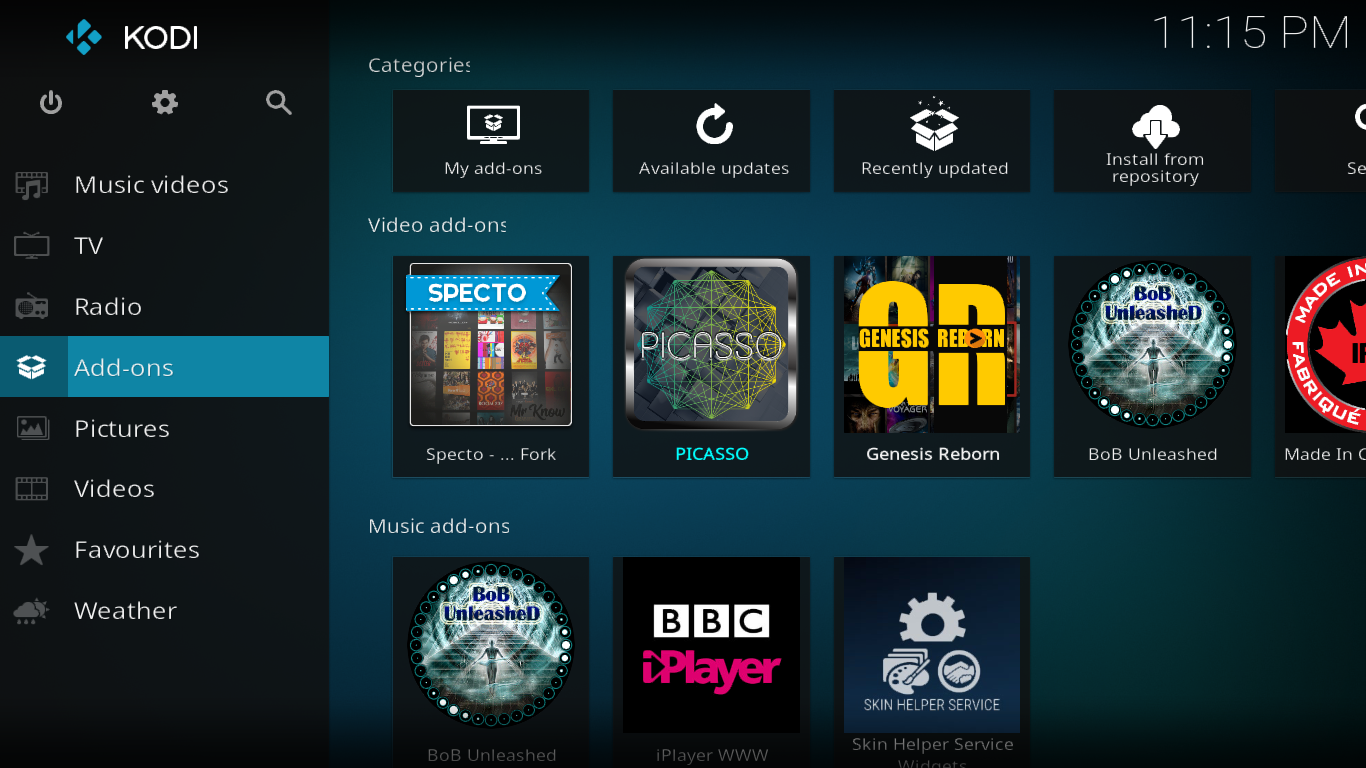
Apoi, trebuie să faceți clic pe Add-on-urile mele .
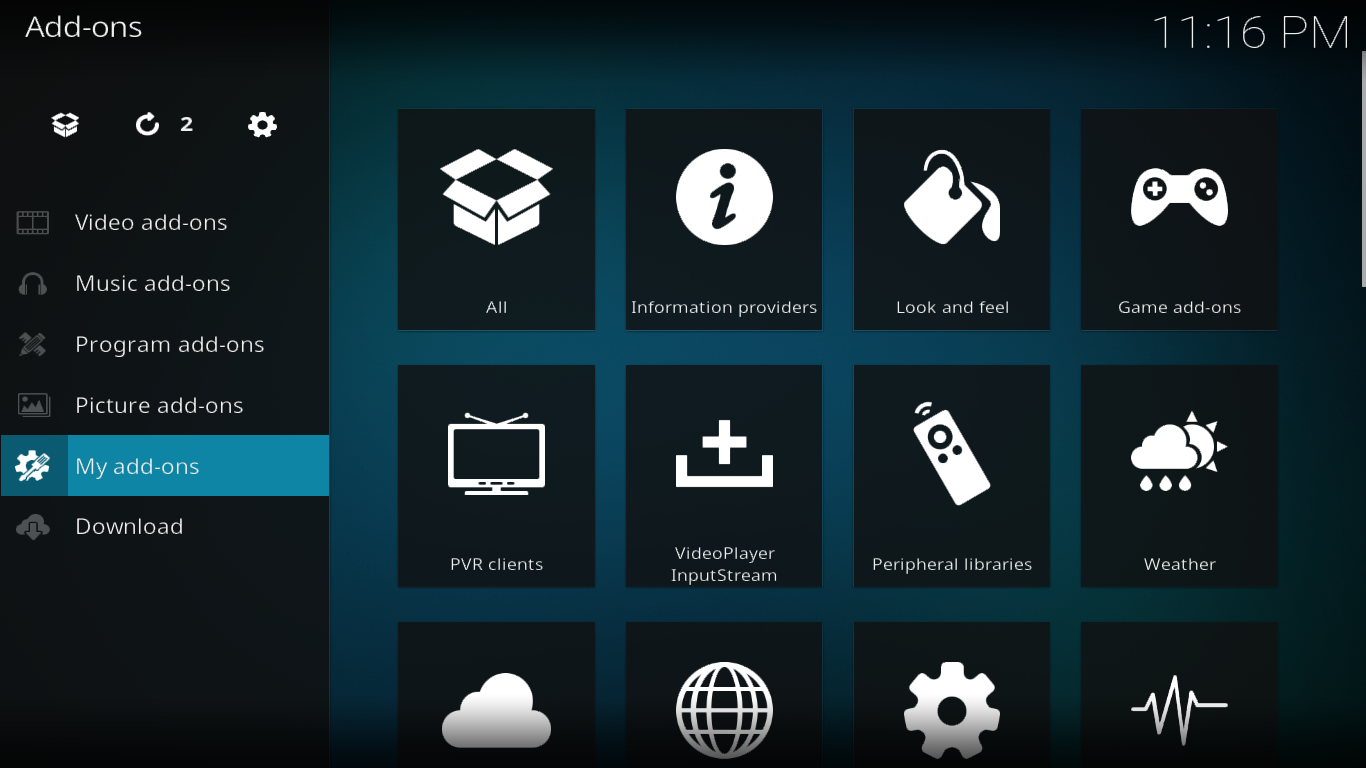
Aceasta va afișa meniul cu tipuri de suplimente. De interes deosebit sunt secțiunile Depozite de suplimente , Suplimente de program și Suplimente video . Depinde de dvs. să decideți dacă doriți să copiați manual numele tuturor suplimentelor sau să faceți niște capturi de ecran. Asigurați-vă doar că aveți o listă.
De asemenea, înainte de a reinstala Kodi de la zero, asigură-te că fie redenumești, fie ștergi folderul userdata. Dacă nu faci asta, riști ca noua ta instalare Kodi să îl folosească, împreună cu orice altceva care i-a cauzat blocarea.
Și când reinstalați suplimentele, asigurați-vă că le instalați unul câte unul și reporniți Kodi după fiecare. În acest fel, imediat ce instalați suplimentul care a cauzat blocarea instalării, puteți reporni procesul de instalare de la zero, omițând suplimentul defect.
Câteva sfaturi pentru a preveni accidentele
Dezactivați actualizările automate
După cum am explicat, multe dintre erorile de pornire ale Kodi se întâmplă după actualizarea suplimentelor; uneori, aceste actualizări se întâmplă fără știrea noastră și când ne așteptăm mai puțin. Cea mai bună modalitate de a preveni acest lucru este să controlați singur procesul de actualizare. Aceasta înseamnă că trebuie să dezactivați actualizările automate. Este relativ ușor, trebuie doar să urmați acești pași:
Din ecranul principal Kodi, faceți clic pe pictograma Setări . Este cea care seamănă cu o mică roată dințată în partea stângă sus a ecranului.
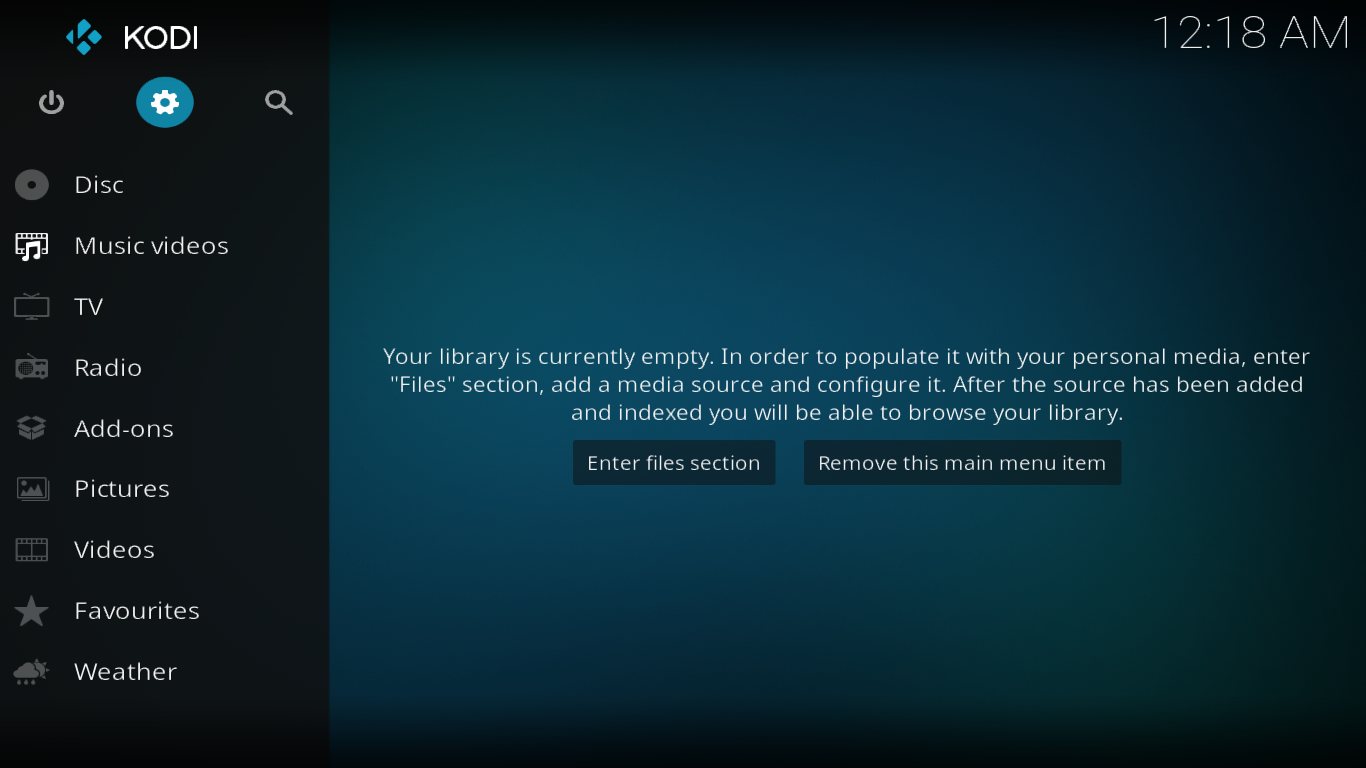
Apoi, faceți clic pe Setări sistem și, din pagina de setări sistem, faceți clic pe Add-ons în panoul din stânga.
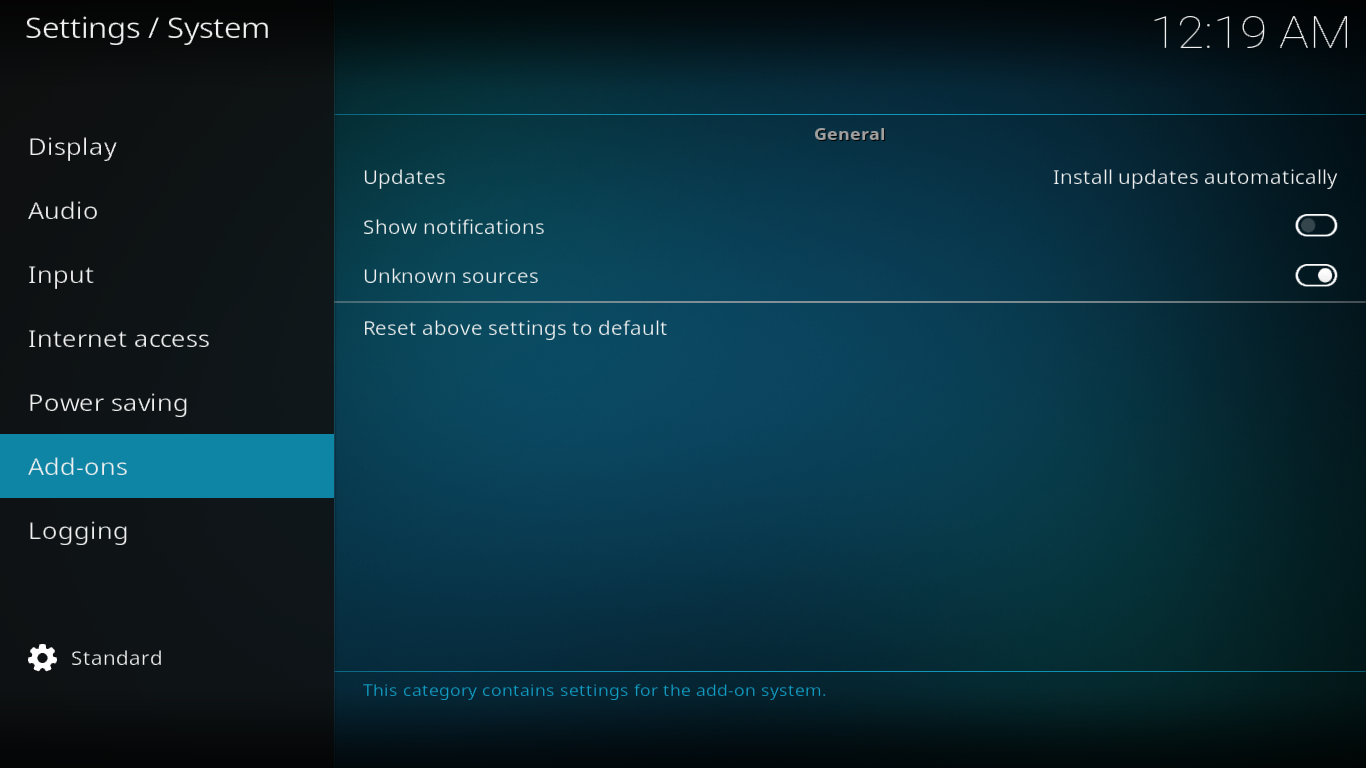
Faceți clic pe prima linie, cea care spune Actualizări . Veți vedea o casetă de dialog de selecție din care puteți alege una dintre cele trei opțiuni.
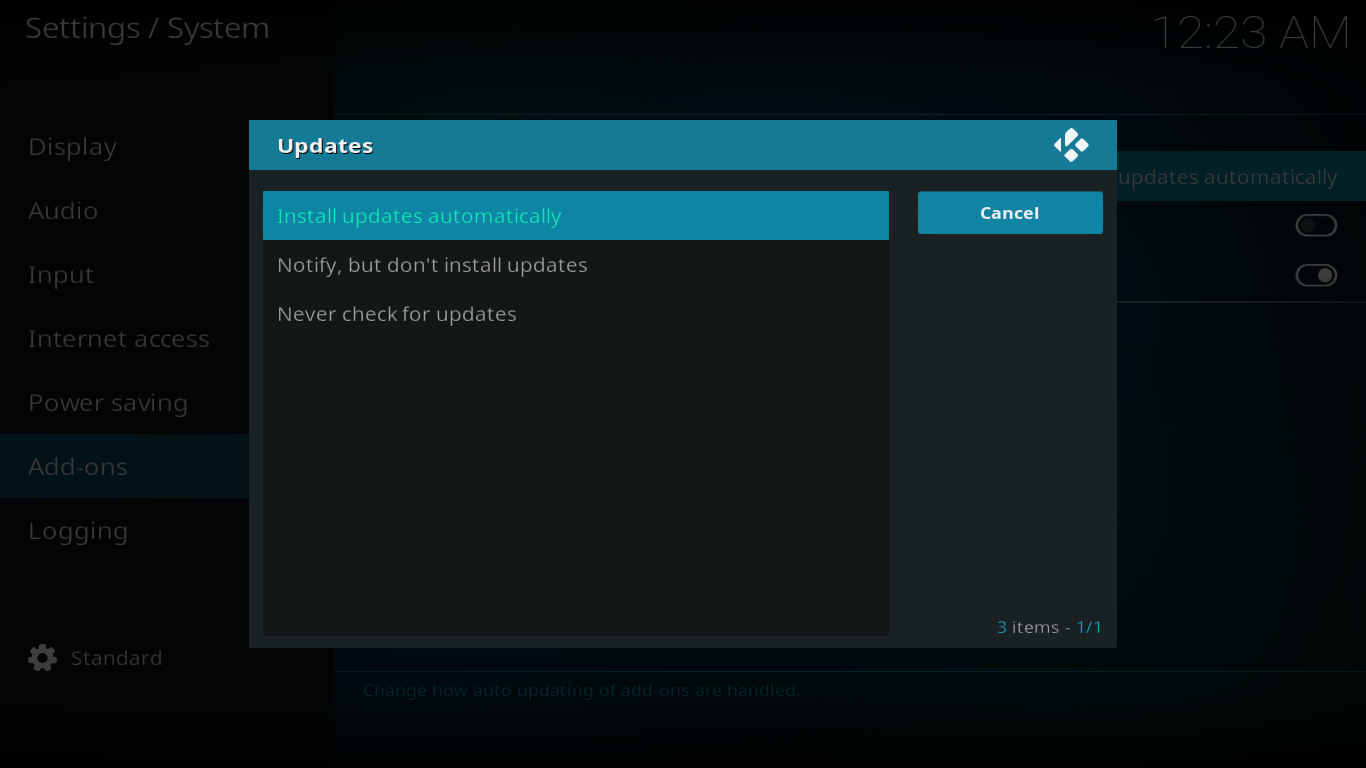
Vă sugerăm să alegeți a doua opțiune: Notificare, dar fără instalare a actualizărilor . În acest fel, veți ști când sunt disponibile actualizări, dar veți putea totuși să alegeți când doriți să le instalați.
Reporniți Kodi după fiecare instalare și/sau actualizare de add-on-uri
O altă practică recomandată care te va ajuta să identifici rapid cauza blocărilor la pornire ale Kodi este să-ți iei obiceiul de a reporni Kodi imediat după instalarea oricărui nou add-on, repo, build etc. sau după actualizarea oricăruia existent.
S-ar putea să nu împiedice Kodi să se blocheze, dar vă va permite să aflați rapid ce a cauzat blocarea. După cum am spus mai devreme, majoritatea blocărilor sunt cauzate de anumite modificări.
Concluzie
Deși erorile de pornire ale Kodi pot avea mai multe cauze diferite, am trecut în revistă principalele și am explicat cum puteți găsi, de obicei, cauza erorilor și cum le puteți remedia. Din păcate, am reușit doar să atingem suprafața, există mult prea multe cauze ale erorilor pentru a le enumera pe toate aici. Dar v-am povestit despre cele mai frecvente, cele care sunt cel mai des menționate pe forumurile de internet despre Kodi.
Ai avut vreodată o eroare la pornirea Kodi? Ai reușit să găsești cauza și să o remediezi? Te rugăm să ne împărtășești experiența ta folosind comentariile de mai jos. Ne place să auzim părerile cititorilor noștri și să aflăm despre experiențele lor personale.